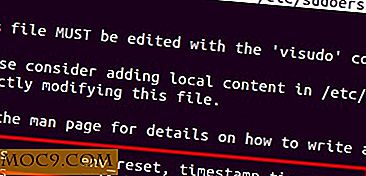Sådan installeres Android Apps på din Chromebook
Googles Chromebook-serie af lette bærbare computere har vendt et hjørne de seneste måneder. I løbet af lidt mere end det forløbne år har Google løbende introduceret Android-appkompatibilitet til Chrome OS, så du kan installere Play Butik, så download og kør apps problemfrit som du ville på en Android-enhed.
Men der er forbehold for dette. Nogle af de nyere Chromebook-modeller kommer forudindlæst i Play Butik, så du kan komme lige ned til dabbling med Android-apps, mens andre modeller kræver, at du opdaterer Chrome OS til en "beta" -version, da funktionen stadigvæk er testet, og mange ældre modeller vil slet ikke modtage opdateringen.
Så før vi går videre, kig på denne officielle liste over Chromebooks, der er i kø for at modtage Android-kompatibilitet. Hvis du er på "Stabil Channel" eller "Beta Channel", så læs videre for at se, hvordan du installerer Android apps på din enhed.
Relateret : 14 Awesome spil, du kan spille på din Chromebook
Til brugere af stabil kanal
Hvis din Chromebook allerede er kompatibel med Android apps, er det forholdsvis enkelt at indstille dig selv.
1. Klik på dit kontobillede nederst til højre på Chrome OS-skrivebordet, og klik derefter på ikonet Indstillinger.
2. Klik derefter på ikonet Indstillinger med tre linjer øverst til venstre i vinduet Indstillinger, og klik derefter på "Google Play Butik." (Bemærk, at hvis du ikke kan se denne indstilling, er din bærbar computer bare ikke kompatibel med Android apps!)

3. I indstillingerne for Google Play Butik skal du se muligheden for at "Aktiver Google Play Butik på din Chromebook." Klik på dette, og følg derefter instruktionerne for at installere Play Butik.
Appen Play Butik skal åbnes automatisk, og i fremtiden kan du åbne den ved at gå til din Launcher (cirkelikonet i nederste venstre hjørne af Chrome OS).

Til Beta Channel-brugere
For at få Android-apps via Beta-kanalen, skal du tjekke den liste, vi linkede til tidligere, for at du sikkert kan få Android-apps på beta-kanalen. Så bliver du nødt til at komme ind på den nævnte beta-kanal.
Bemærk : Vær forsigtig med, at beta-kanalen i sig selv er mindre stabil end den stabile kanal, og at vi ikke kan redegøre for eventuelle fejl, du måtte opleve på den. Hvis det ikke virker for dig, kan du altid vende tilbage til den stabile kanal.
1. For at skifte til beta Chrome OS-kanalen skal du klikke på dit kontobillede -> Indstillinger -> Menu-ikon øverst til venstre.
2. Klik på "Om Chrome OS, " i bunden af menuen i ruden til venstre, og gå til "Detaljerede byggoplysninger" og klik på "Skift kanal."

3. Endelig klik på "Beta", og genstart derefter din Chromebook og lad den opdatere. (Hvis du vil gå tilbage til den stabile kanal, skal du bare komme tilbage til den samme skærm og vælge "Stabil".)

4. Nu, med din opdaterede Chromebook, skal du bare følge de samme trin som de "stabile kanal" brugere (se foregående overskrift), og du er god at gå!
Konklusion
Evnen til at installere Android-apps på Chromebook er en spilleskifter, og det ligner forskellige Chromebook-OEM'er arbejder i takt med at få deres enheder hurtigere med denne store opdatering.
Masser af Android apps er langt mere intuitive at bruge end websteder (især hvis du har en berøringsskærm), og du kan endda grave ind i Play Butiks store spilsamling for at få det til at fungere på din Chromebook, selvom du er opmærksom på, at ikke alle Android-spil vil Arbejde perfekt på Chromebooks på dette tidspunkt.